Rumah >Tutorial perisian >Perisian komputer >Bagaimana untuk melakukan subtotal dalam Microsoft Excel 2020 PivotTable - Bagaimana untuk melakukan subtotal dalam Microsoft Excel 2020 PivotTable
Bagaimana untuk melakukan subtotal dalam Microsoft Excel 2020 PivotTable - Bagaimana untuk melakukan subtotal dalam Microsoft Excel 2020 PivotTable
- 王林ke hadapan
- 2024-03-04 11:20:07853semak imbas
Xigua, editor php, akan menerangkan kepada anda kaedah klasifikasi dan ringkasan jadual pangsi dalam Microsoft Excel 2020. Jadual pangsi ialah salah satu fungsi berkuasa dalam Excel Melalui operasi mudah, anda boleh mengelaskan, meringkaskan dan menganalisis data dengan mudah dan meningkatkan kecekapan kerja. Artikel ini akan memperkenalkan secara terperinci cara menggunakan fungsi jadual pangsi untuk mengelas dan meringkaskan data dengan cepat dan tepat, membantu anda menggunakan Excel dengan lebih baik untuk analisis dan pemprosesan data.
1. Pertama, kita perlu memilih "Carta Pangsi", seperti yang ditunjukkan dalam rajah di bawah.
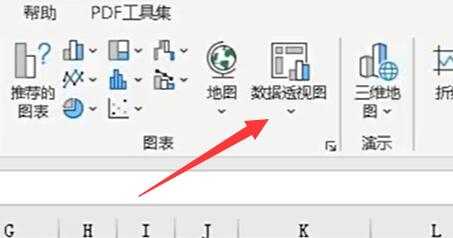
2. Kemudian pilih kawasan dan "OK" untuk mencipta jadual pangsi, seperti yang ditunjukkan dalam rajah di bawah.
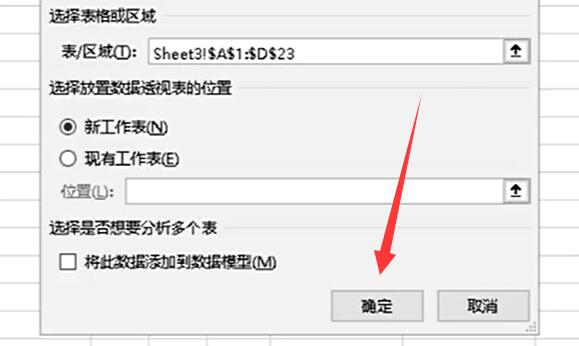
3. Selepas pengeluaran selesai, anda boleh melihat semua item di sebelah kanan, dan semak item yang perlu dipaparkan, seperti yang ditunjukkan dalam rajah di bawah.
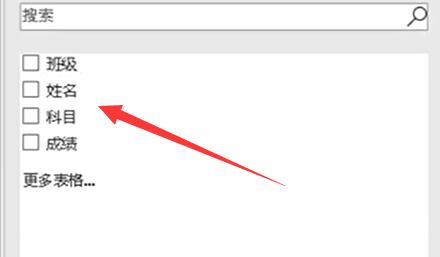
4. Untuk melakukan pengelasan dan ringkasan, kita perlu menyeret item yang sepadan ke dalam "baris" atau "lajur", seperti yang ditunjukkan dalam rajah di bawah.
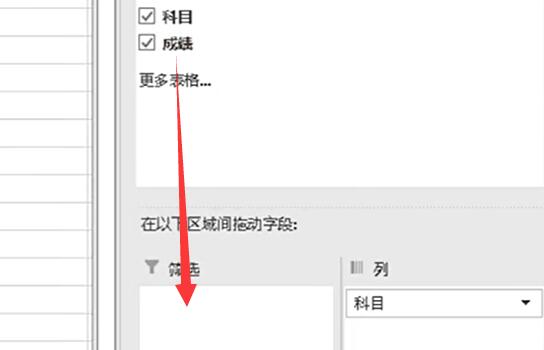
5. Sebagai contoh, di sini kita ingin meringkaskan siapa yang berada dalam setiap kelas, jadi seret kelas dan namakan ke dalam "baris", seperti yang ditunjukkan dalam rajah di bawah.
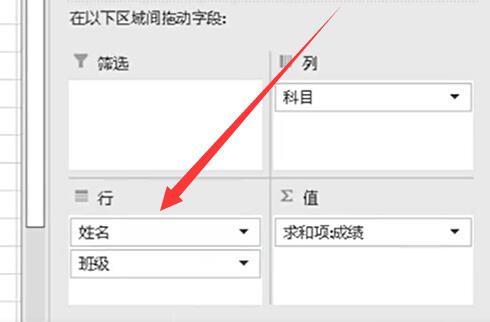
6. Pada masa ini, anda akan mendapati bahawa nama itu berada di hadapan kelas, jadi kami mengalihkan kelas di atas nama, seperti yang ditunjukkan dalam rajah di bawah.
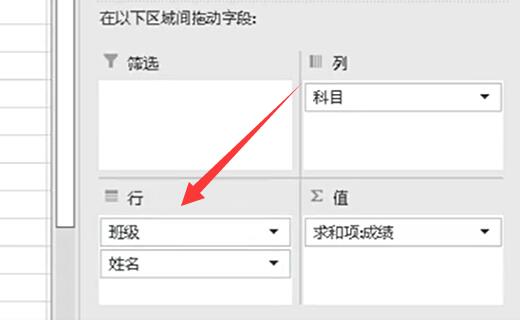
7. Selepas penyeretan selesai, klasifikasi dan ringkasan akan selesai, seperti yang ditunjukkan dalam rajah di bawah.
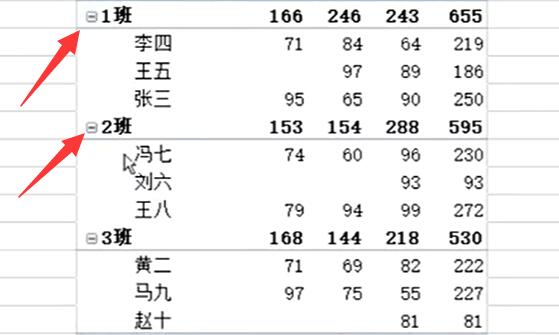
Di atas ialah keseluruhan kandungan cara mengklasifikasikan dan meringkaskan jadual pangsi Microsoft Excel 2020 yang dibawakan kepada anda oleh editor saya harap ia akan membantu anda.
Atas ialah kandungan terperinci Bagaimana untuk melakukan subtotal dalam Microsoft Excel 2020 PivotTable - Bagaimana untuk melakukan subtotal dalam Microsoft Excel 2020 PivotTable. Untuk maklumat lanjut, sila ikut artikel berkaitan lain di laman web China PHP!
Artikel berkaitan
Lihat lagi- Bagaimana untuk melihat permainan tersembunyi di Steam
- Bagaimana untuk menggunakan perisian yang sesuai untuk membuka fail dll pada komputer win10?
- Bagaimana untuk menetapkan kata laluan akaun yang disimpan dan melihat kata laluan akaun pengguna yang disimpan dalam Pelayar 360
- Cara menggunakan CAD untuk menandakan semua dimensi dengan satu klik
- Cara membatalkan lompatan automatik IE ke tepi

